คุณอาจพบว่าตัวเองอยู่ในสถานการณ์ที่คุณต้องกำหนดค่าเครื่องพิมพ์ HP ของคุณ โดยไม่ติดกับดักของเว็บ ปัญหาทางเทคนิคที่ซับซ้อน
HP มีกระบวนการที่เน้นผู้ใช้เป็นศูนย์กลางสำหรับ การดาวน์โหลดและติดตั้งไดรเวอร์เครื่องพิมพ์ ซึ่งช่วยคุณตั้งค่าและปรับแต่งให้เข้ากับขั้นตอนการทำงานของคุณ

ดาวน์โหลดและติดตั้งไดรเวอร์โดยใช้ Windows Update
คุณสามารถดาวน์โหลดและติดตั้งไดรเวอร์เครื่องพิมพ์ HP ใน Windows 11 ได้อย่างรวดเร็วด้วยคุณสมบัติ Windows Update
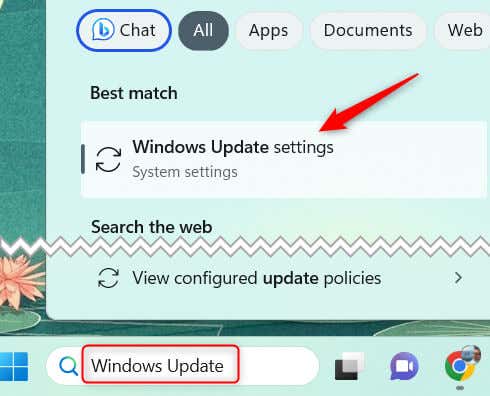
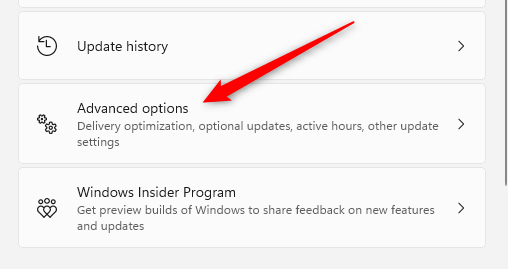
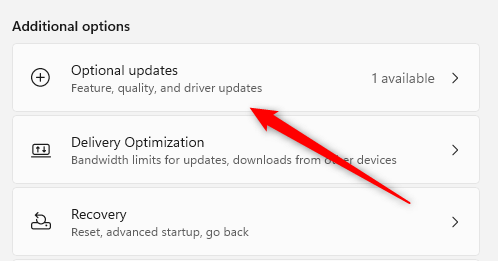
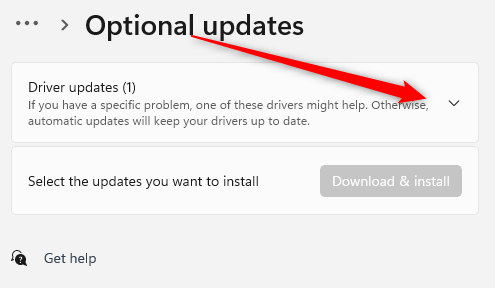
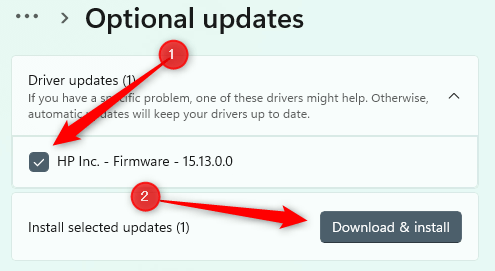
เมื่อการดาวน์โหลดเสร็จสิ้น การติดตั้งจะเริ่มขึ้นโดยอัตโนมัติ คุณสามารถปฏิบัติตามคำแนะนำบนหน้าจอเพื่อสิ้นสุดกระบวนการ ตรวจสอบให้แน่ใจว่าเครื่องพิมพ์ HP ของคุณเชื่อมต่อกับคอมพิวเตอร์ของคุณในระหว่างกระบวนการนี้ ไม่ว่าจะผ่าน สายยูเอสบี หรือเครือข่ายท้องถิ่นของคุณ
ดาวน์โหลดและ ติดตั้งไดรเวอร์จากเว็บไซต์ของผู้ผลิต
หากคุณไม่เห็นไดรเวอร์ที่เหมาะสมสำหรับเครื่องพิมพ์ HP ของคุณจาก Windows Update แหล่งที่มาถัดไปที่คุณต้องการตรวจสอบคือเว็บไซต์ฝ่ายสนับสนุนลูกค้าของ HP
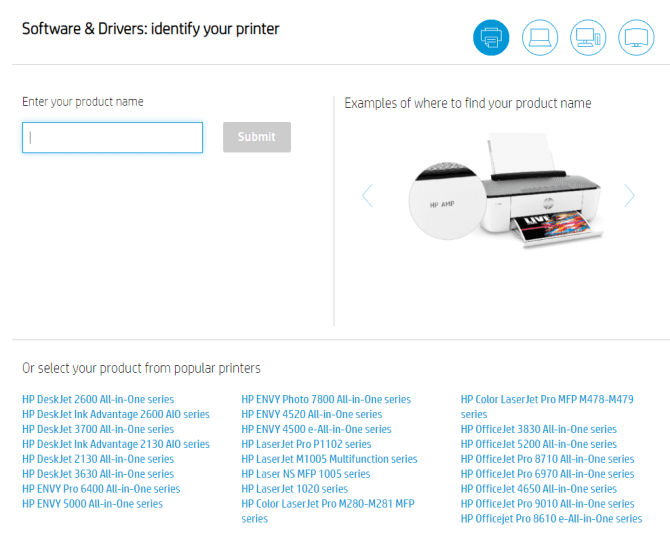
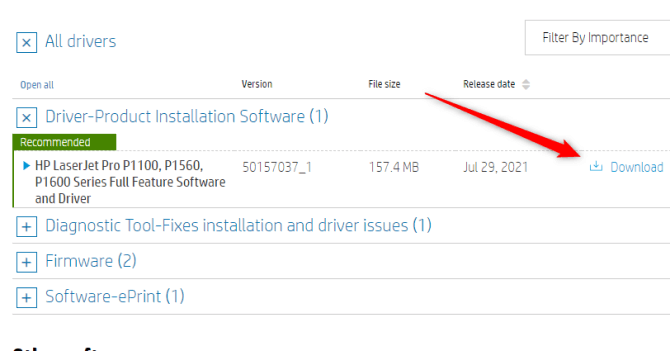
เมื่อดาวน์โหลดไดรเวอร์แล้ว คุณจะต้องทำการติดตั้ง คลิกที่ไฟล์เพื่อเปิด จากนั้นตัวช่วยสร้างจะนำคุณไปสู่กระบวนการต่างๆ กระบวนการติดตั้งอาจใช้เวลาสักครู่ ขึ้นอยู่กับระบบและขนาดของไฟล์ อย่าปิดหน้าต่างการติดตั้งในระหว่างดำเนินการ
ติดตั้งเครื่องพิมพ์อีกครั้ง
ในอุปกรณ์สมัยใหม่ส่วนใหญ่ ไดรเวอร์เครื่องพิมพ์จะถูกดาวน์โหลดและติดตั้งโดยอัตโนมัติ หากคุณประสบปัญหากับไดรเวอร์ปัจจุบันและไม่แน่ใจว่าต้องทำอย่างไร การเริ่มต้นใหม่ อาจเป็นทางออกที่ดีที่สุดเพื่อให้แน่ใจว่าคุณมีไดรเวอร์ที่ทันสมัยที่สุด
โดยไปที่ เครื่องพิมพ์และเครื่องสแกนและเลือก ลบถัดจากเครื่องพิมพ์ จากนั้นเลือกเพิ่มอุปกรณ์และทำตามขั้นตอนการตั้งค่าอีกครั้ง จากนั้นไดรเวอร์จะติดตั้งใหม่
ทำให้การติดตั้งไดรเวอร์เครื่องพิมพ์ HP บน Windows 11 ง่ายขึ้น
การดาวน์โหลดและติดตั้งไดรเวอร์เครื่องพิมพ์ HP บนคอมพิวเตอร์ Windows 11 เป็นกระบวนการที่ไม่ซับซ้อน โดยให้คุณทำตามขั้นตอนที่ถูกต้อง ไม่ว่าคุณจะใช้ Windows Update เพื่อดึงข้อมูลและติดตั้งไดรเวอร์โดยอัตโนมัติ หรือดาวน์โหลดด้วยตนเองจากเว็บไซต์ฝ่ายสนับสนุนลูกค้าของ HP ทั้งสองวิธีก็มีประสิทธิภาพและใช้งานง่าย โปรดจำไว้ว่า การใช้ไดรเวอร์ที่ทันสมัยถือเป็นสิ่งสำคัญในการรักษาประสิทธิภาพและฟังก์ชันการทำงานสูงสุดของเครื่องพิมพ์ HP ของคุณ
ในบางครั้ง คุณอาจประสบปัญหาที่จำเป็นต้องติดตั้งเครื่องพิมพ์ใหม่ทั้งหมด ตรวจสอบให้แน่ใจเสมอว่าเครื่องพิมพ์ของคุณได้รับการติดตั้งและกำหนดค่าอย่างถูกต้องตามความต้องการเฉพาะของคุณ หากคุณพบภาวะแทรกซ้อนใดๆ อย่าลังเลที่จะขอความช่วยเหลือจาก ฝ่ายสนับสนุนลูกค้าของ HP ท้ายที่สุดแล้ว เป้าหมายคือการมีเครื่องพิมพ์ที่ทำงานได้อย่างราบรื่นซึ่งเอื้อต่อประสิทธิภาพการทำงานของคุณ ไม่เป็นอุปสรรคต่อประสิทธิภาพการทำงาน
.